Wie man im Jahr 2022 eine umgekehrte Bildsuche intelligent durchführt
Veröffentlicht: 1901-12-14In den letzten Jahren gab es viele Upgrades, insbesondere von Google, um die Darstellung von Suchergebnissen für Bilder zu verbessern. Google Lens war ein Schmelztiegel für die meisten dieser Tests und natürlich hat die Google Image Search-Funktion auch eine Menge skurriler Feature-Ergänzungen erfahren.
In diesem Blog werden wir uns ausführlich mit der umgekehrten Bildsuche befassen. Obwohl der Begriff kompliziert erscheinen mag, haben Sie diese Funktion möglicherweise bereits mindestens einmal in Ihrem Leben verwendet, ohne zu wissen, dass Sie tatsächlich eine umgekehrte Bildsuche durchführen.
Die Bildersuche funktioniert normalerweise, wenn Sie ein Schlüsselwort eingeben und Google dann Bilder abruft, die für die Suchanfrage relevant sind. Aber was ist, wenn Sie einfach nicht wissen, wonach Sie suchen?
Sie blättern zum Beispiel durch eine Gartenpflegeseite und stoßen auf ein Bild einer Pflanze, die so exotisch aussieht. Aber Sie kennen den Namen der Pflanze nicht.
Sie können nicht auf die Google-Bildsuche oder die Google-Suche gehen und buchstäblich „eine Pflanze mit grünen Blättern, roten Blüten“ eingeben, da es Tausende von Pflanzen gibt, die dieselbe Beschreibung haben, die Sie bereitgestellt haben.
Aber es gibt eine andere Art der erweiterten Bildsuche, mit der Sie ähnliche Fotos finden, das Originalbild mit der Originalquelle finden, ein ähnliches Bild finden oder die Authentizität eines Bildes überprüfen können: Sie wird als umgekehrte Bildsuche bezeichnet.
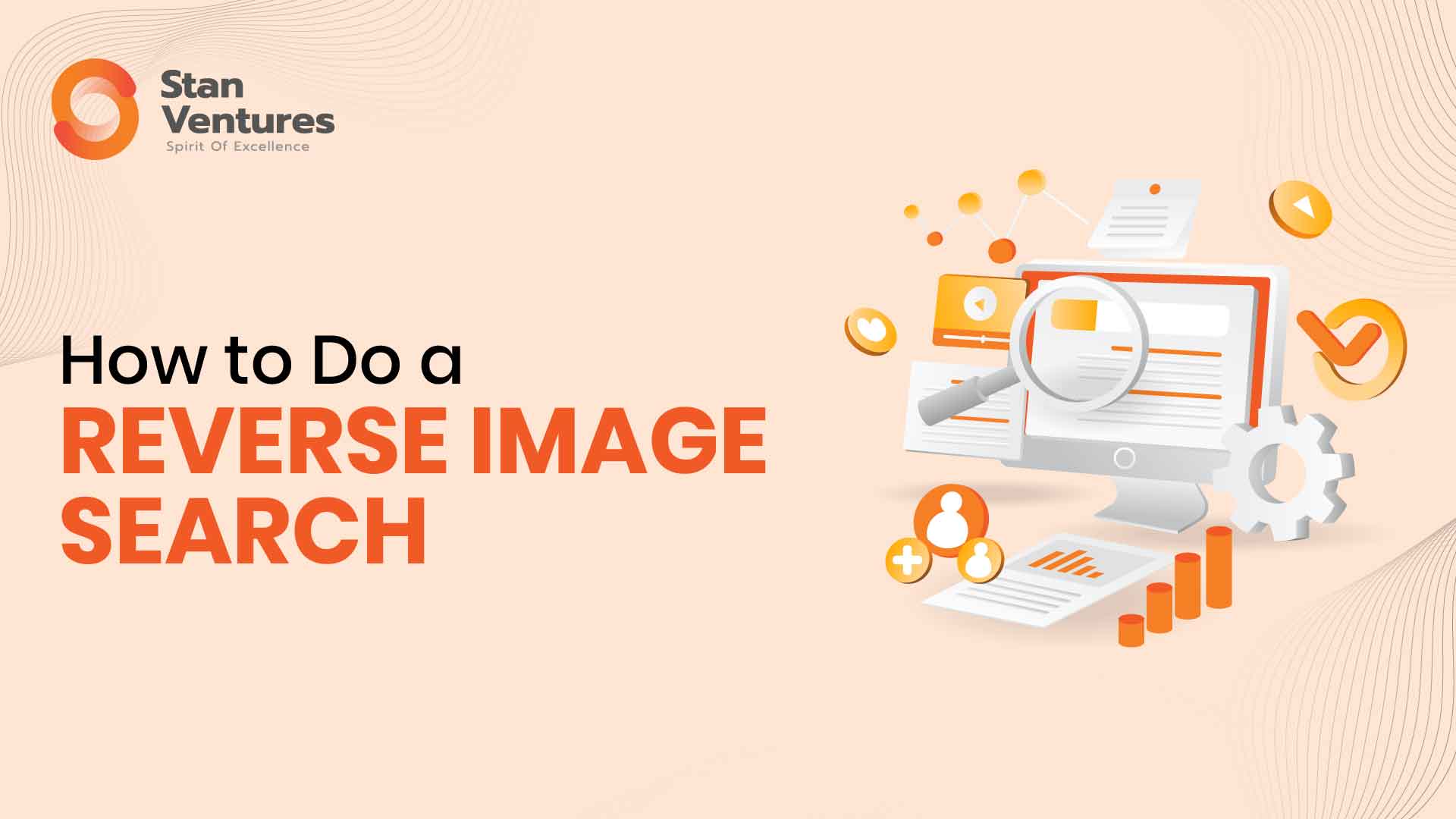
Was ist umgekehrte Bildersuche?
Eine umgekehrte Bildsuche ist eine intelligente Funktion in Google und anderen Suchmaschinen, mit der Sie ein Bild hochladen und versuchen können, ähnliche Bilder und andere relevante Details dazu zu finden, ohne ein Wort in das Suchabfragefeld eingeben zu müssen.
Eine umgekehrte Fotosuche zeigt Ihnen eine Liste mit Suchergebnissen, die textbasierten Suchanfragen ähneln, listet jedoch die Seiten auf, die ähnliche Bilder wie das gesuchte enthalten.
Durch die Durchführung einer umgekehrten Bildsuche können Sie den Ursprung eines beliebigen Bildes im Internet finden. Darüber hinaus können Sie auch finden, wo das Bild sonst noch im Internet verwendet wurde, verschiedene Größen des Bildes erhalten und Vorschläge für ähnliche Bilder erhalten.
Die umgekehrte Bildersuche kann mit den meisten Suchmaschinen durchgeführt werden, einschließlich Google, Bing und Yahoo. Aber lassen Sie mich Sie zuerst durch den Prozess der umgekehrten Fotosuche bei Google mit Ihrem Desktop führen.
Wie führt man eine umgekehrte Fotosuche auf einem PC oder Mac durch?
Es dauert nur Sekunden, um eine umgekehrte Fotosuche auf einem PC oder Mac auszuführen. Ich erkläre Ihnen, wie Sie dies in gängigen Browsern und anderen Suchmaschinen tun.
So führen Sie eine umgekehrte Bildsuche mit dem Google Image Search Tool durch
Diese Methode ist anwendbar, wenn auf Ihrem Desktop ein Browser geöffnet ist und Sie auf der Suchseite von Google Bilder ein Bild zum Hochladen oder Verlinken identifiziert haben.
- Rufen Sie die Startseite von Google Bilder auf.
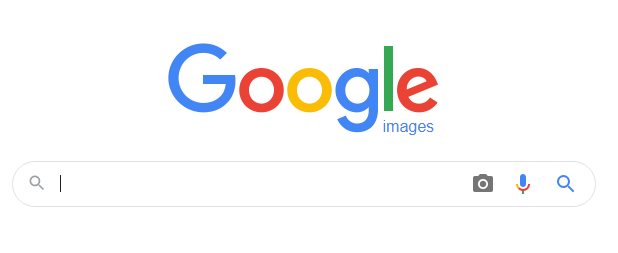
Klicken Sie in der Suchleiste auf das Kamerasymbol. Sie erhalten 2 Optionen im Popup-Fenster Suche nach Bild
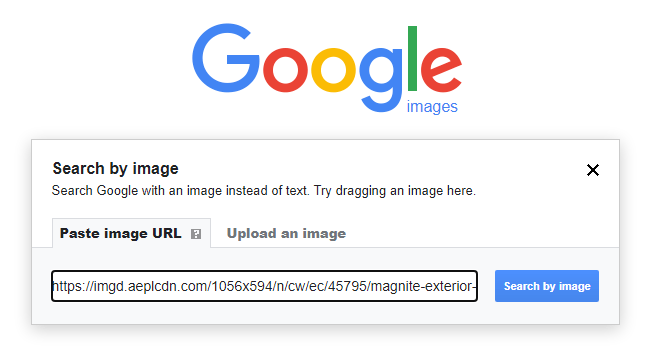
- Zuerst können Sie eine Bild-URL, die Sie im Internet gefunden haben, in die Suche nach Bild einfügen und
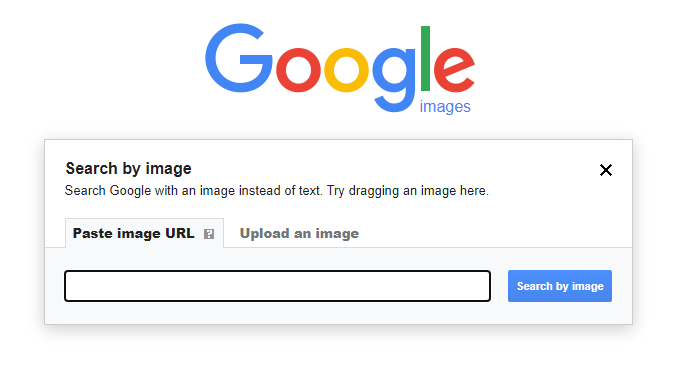
- Zweitens können Sie Bilder von Ihrem Computer hochladen und eine umgekehrte Fotosuche durchführen.
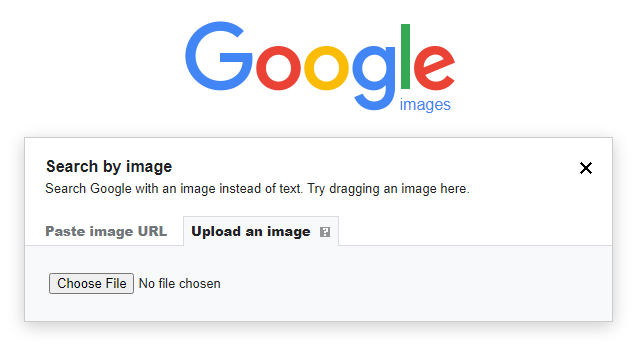
- Klicken Sie dann auf „Suchen“, um die Ergebnisse angezeigt zu bekommen
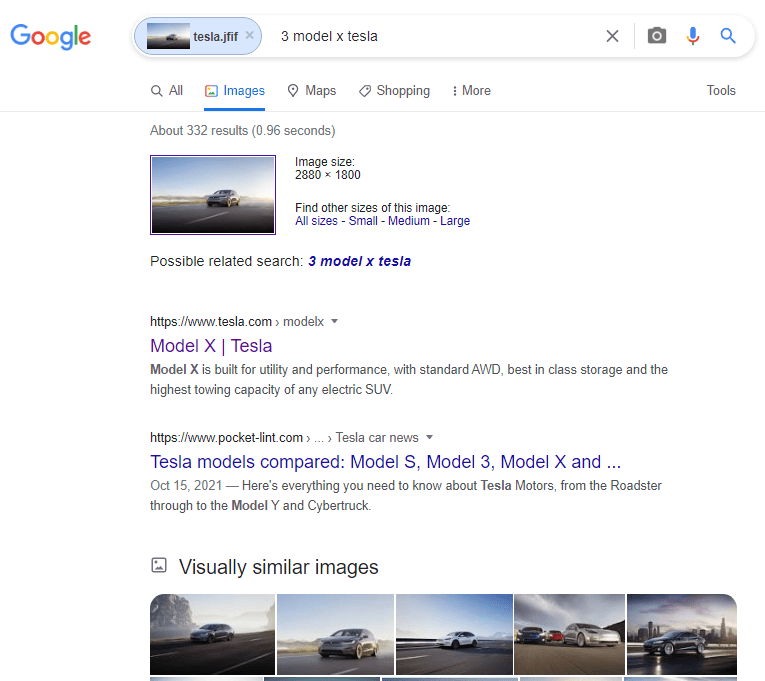
So führen Sie eine umgekehrte Bildsuche auf dem Desktop mit dem Chrome-Browser durch
Wenn Sie den Chrome-Browser für Ihren Desktop verwenden, gibt es eine einfache Methode, um eine umgekehrte Bildersuche durchzuführen.
Diese Methode funktioniert, wenn Sie bereits ein Bild auf einer im Chrome-Browser geöffneten Webseite durchsuchen.
Gehen Sie wie folgt vor:
- Wählen Sie das Bild auf der Webseite aus, für das Sie eine umgekehrte Bildsuche durchführen möchten.
- Klicken Sie mit der rechten Maustaste auf das Bild und wählen Sie „Google nach Bild durchsuchen“.
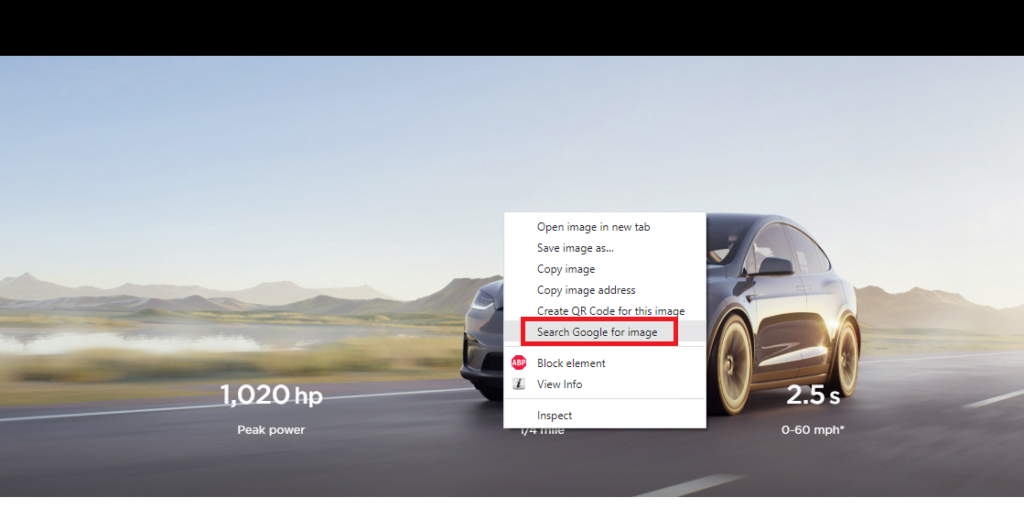 3. Google zeigt dann die Ergebnisse Ihrer Suche wie oben an.
3. Google zeigt dann die Ergebnisse Ihrer Suche wie oben an.
Wie führt man eine umgekehrte Bildsuche auf dem Desktop mit der Bing-Suchmaschine durch?
Neben Chrome ist Bing eine weitere Suchmaschine, die häufig zum Surfen verwendet wird. Bing hat tatsächlich eine eigene umgekehrte Bildsuchfunktion namens Visual Search.
Im Folgenden erkläre ich Ihnen, wie es funktioniert.
Klicken Sie in der Bing-Suchleiste auf das Symbol für die visuelle Suche, um ein Popup-Menü zu öffnen.
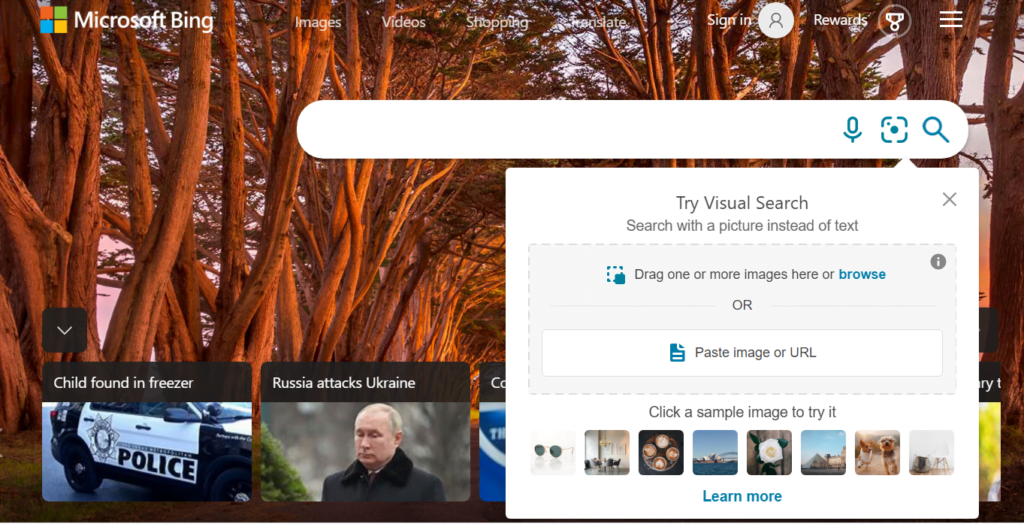
- Sie erhalten 3 Optionen zur Auswahl.
- Erstens, Hochladen – mit dieser Option können Sie ein Bild per Drag-and-Drop in die Suchleiste ziehen oder ein Bild von Ihrem Computer hochladen. Beachten Sie hier, dass Sie mehr als ein Bild gleichzeitig hochladen können.
- Zweitens, URL – Führen Sie eine umgekehrte Bildsuche durch, indem Sie eine Bild-URL einfügen.
- Drittens, Foto machen – Sie können diese Option verwenden, um mit Ihrer Webcam auf ein Bild zu klicken.
- Wählen Sie Ihre bevorzugte Methode und sehen Sie sich die Ergebnisse an.
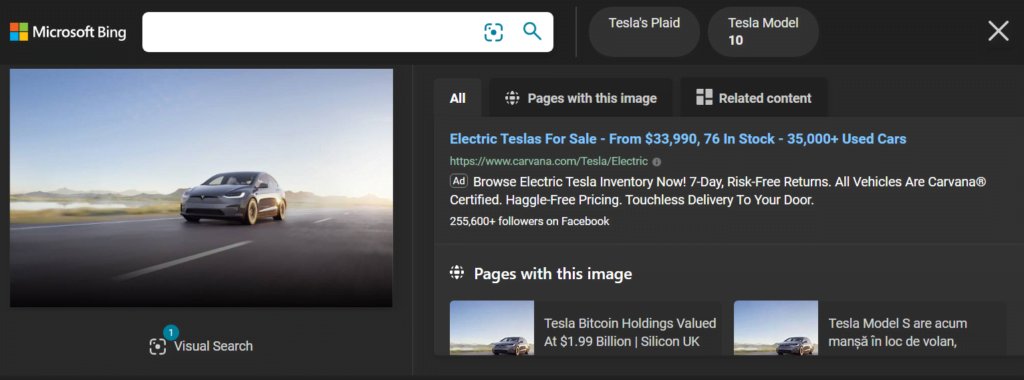

Bing Visual Search bietet Ihnen Bildattribute, zeigt ähnliche Bilder an und schlägt Suchen vor, neben der Auflistung der Seiten, auf denen Ihr Bild gefunden werden kann.
Wie führt man eine umgekehrte Bildsuche auf dem Desktop mit der Suchmaschine Yandex durch?
Yandex ist ein weiterer beliebter Browser, um eine umgekehrte Bildsuche auf einem Computer durchzuführen. So geht's:
- Gehen Sie zur Yandex-Homepage und wählen Sie die Registerkarte „Bilder“ aus der Liste der Menüs über der Suchleiste
- Klicken Sie auf das Kamerasymbol neben der Suchleiste, wodurch Sie zwei Optionen haben.
- Laden Sie zunächst eine Datei von Ihrem Computer hoch oder ziehen Sie einfach ein Bild per Drag-and-Drop.
- Geben Sie zweitens eine Bild-URL ein.
- Klicken Sie auf Suchen, um Ihre Ergebnisse zu erhalten.
Die umgekehrte Bildsuchfunktion von Yandex zeigt Informationen über das gesuchte Bild an, z. B. Größe, Vorschläge für ähnliche Bilder und Informationen zu Webseiten, die das Bild enthalten, sowie potenzielle Bilder, mit denen es in Verbindung steht.
Wie Sie sehen können, haben Google Bing und Yandex sehr ähnliche Funktionen für die Suche nach Bildern.
Wie führt man eine umgekehrte Bildsuche auf dem Desktop mithilfe von Websites von Drittanbietern durch?
Zusätzlich zu den oben erwähnten beliebten Browsern für die umgekehrte Bildsuche gibt es eine Handvoll anderer Websites, die sich darauf spezialisiert haben.
Ich werde Ihnen ein solches Tool empfehlen; Tineye.com.
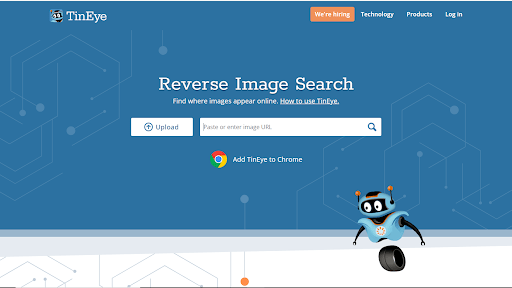
Tineye funktioniert ähnlich wie die umgekehrte Bildersuche von Google , Sie können ein Bild hochladen oder eine Bild-URL einfügen.
Das Tool bietet kostenpflichtige Funktionen, mit denen Sie die Nutzung eines Bildes und andere zusätzliche Details verfolgen können. Tineye.com hat auch ein Plugin, das auf einigen Browsern funktioniert.
Ein weiteres Tool, das ich Ihnen empfehlen werde, ist SmallSEOtools.com, das sehr ähnlich wie Tineye.com und die umgekehrte Bildersuche von Google funktioniert.
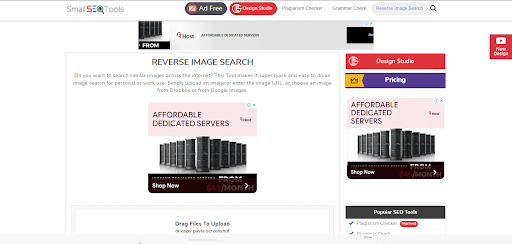
Wie führt man eine umgekehrte Bildsuche auf einem Mobilgerät durch?
Das Durchführen einer umgekehrten Bildsuche auf Mobilgeräten unterscheidet sich ein wenig vom Durchsuchen auf Desktops.
Auf Apple- und Android-Geräten muss die Google Chrome-App installiert sein, um eine umgekehrte Bildsuche durchzuführen, da sie sonst auf anderen mobilen Browsern nicht funktioniert.
Wie führt man eine umgekehrte Bildsuche in der Google Chrome App durch?
Da die Chrome-App kein Kamerasymbol in der Suchleiste enthält, gibt es zwei Möglichkeiten, die Funktion auf Ihrem Mobilgerät zu verwenden.
1. Fordern Sie die Desktop-Version an
- Rufen Sie images.google.com auf
- Tippen Sie auf das Dreipunktmenü in der oberen rechten Ecke des Bildschirms.
- Wählen Sie „Desktop-Site anfordern“.
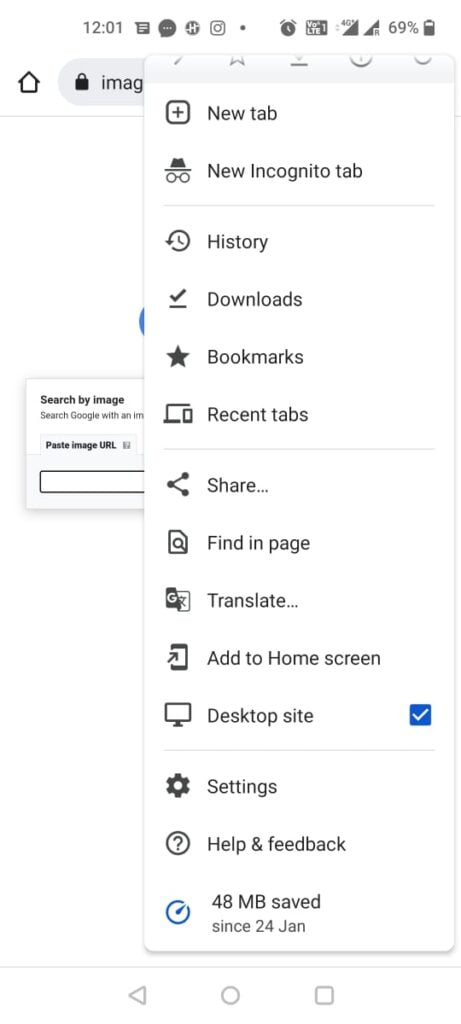
- Verwenden Sie das Kamerasymbol, um ein Bild von Ihrem Mobilgerät hochzuladen, oder fügen Sie eine Bild-URL ein, um mit der umgekehrten Bildsuche fortzufahren.
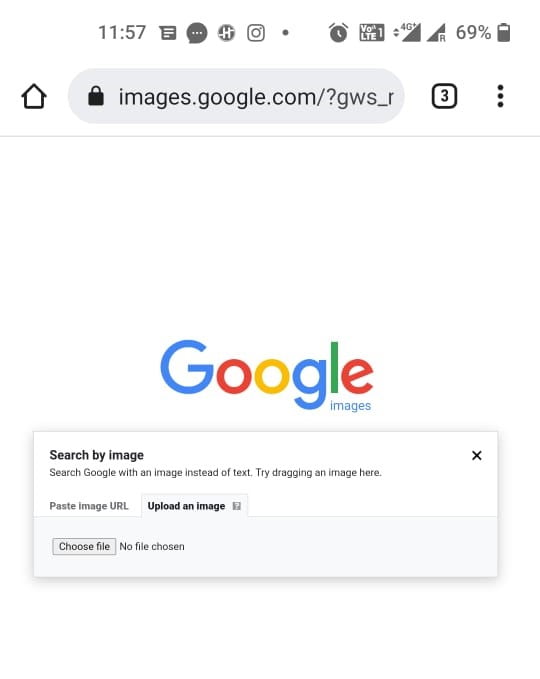
- Holen Sie sich Ihre Ergebnisse.
2. Verwenden Sie die mobile „Rechtsklick“-Methode
- Gehen Sie zu der Seite, die das Bild enthält, für das Sie die Suche umkehren möchten.
- Drücken und halten Sie das Bild, bis ein Menü erscheint.
- Wählen Sie im Menü „Bilder mit Google Lens suchen“ aus. Diese Methode funktioniert auch, wenn Sie die Suche von normalen Google-Bildern umkehren möchten.
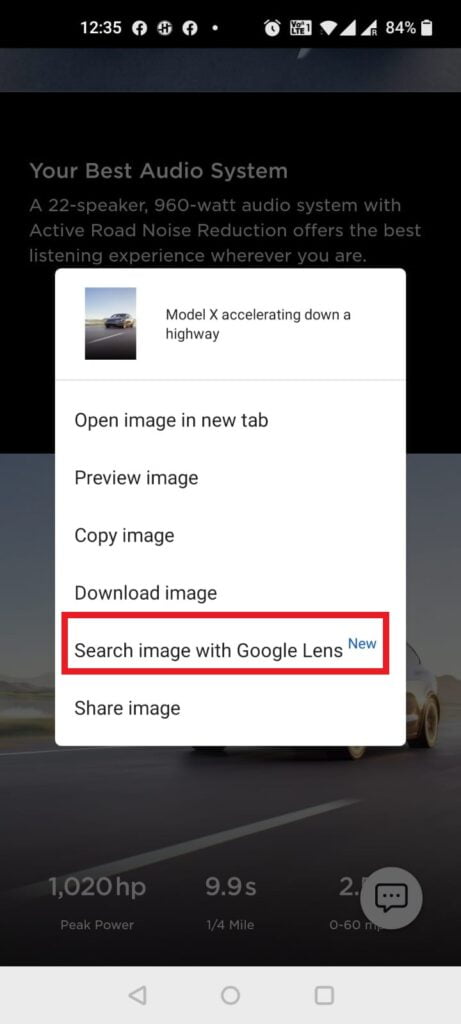
Wie mache ich eine umgekehrte Fotosuche auf dem Handy mit anderen Apps?
Es gibt auch andere Apps, die Ihnen bei einer umgekehrten Bildersuche auf dem Telefon helfen können. Diese Apps variieren von offiziellen Google-Apps bis hin zu Apps, die von Drittanbietern entwickelt wurden.
Sehen wir uns einige der folgenden Optionen an.
Google Lens
Google Lens ist eine App auf Android-Telefonen und hat seine Funktionalität auf iOS als Google Assistant-App.
Es bietet eine Reihe von Funktionen, einschließlich der umgekehrten Bildsuche von Mobilgeräten aus . Sie müssen jedoch beachten, dass diese App nicht dafür entwickelt wurde, daher ist sie möglicherweise nicht die beste Wahl.
Es gibt jedoch Apps von Drittanbietern, mit denen Sie eine umgekehrte Bildsuche auf Android und iOS durchführen können. Das Verfahren ähnelt der Verwendung der Funktion auf einem Desktop. Diese Apps ermöglichen es Ihnen, umgekehrte Bildsuchen in Suchmaschinen wie Google, Yandex, Bing und anderen zu betrachten.
- Foto Sherlock (Android / iOS)
- Rückwärts (iOS)
- Umgekehrte Bildsuche-App (iOS)
Verschiedene Verwendungen für die umgekehrte Bildsuche
Die umgekehrte Bildersuche ist weit verbreitet. Manchmal kann diese Funktion zum Spaß verwendet werden, aber zum größten Teil kann sie Ihnen dabei helfen, leistungsstarke Aufgaben auszuführen.
Ich werde mit Ihnen einige der besten Anwendungen der umgekehrten Bildersuche teilen.
- Ähnliche Bilder finden: Diese Funktion kann sich beim Erstellen von Inhalten zu beliebigen Themen als nützlich erweisen. Das Hinzufügen ähnlicher Bilder kann die Relevanz Ihrer Inhalte erhöhen und ihre Lesbarkeit verbessern.
- Redakteure, die nach gesponnenen Artikeln suchen: Wenn Autoren ein Bild verwenden, neigen sie im Allgemeinen dazu, den Inhalt um dieses Bild herum zu schreiben, geben dem Autor jedoch nicht immer Anerkennung.
- Suche nach einer Bildquelle für die gebührende Quellenangabe: Wann immer Sie ein Bild aus einer anderen Quelle verwenden, müssen Sie diese Quellenangabe angeben. Wenn Sie vergessen haben, woher Sie das Bild haben, können Sie jederzeit eine umgekehrte Bildsuche durchführen, um auf die Quelle zu verlinken.
- Auf Urheberrechtsverletzungen prüfen: Sie können prüfen, ob jemand Ihre Bilder verwendet, ohne Sie entsprechend zu benennen oder um Erlaubnis zu fragen. Es ist auch nützlich, wenn Sie prüfen, ob ein Bild wiederverwendet werden kann.
- Entdecken Sie, wer Ihr Bild verwendet: Diese Funktion kann während des Linkaufbaus und des Backlink-Analyseprozesses verwendet werden. Es ist auch nützlich für die Markenüberwachung.
- Finden Sie die Abmessungen und Metadaten eines Bildes.
- Ziehen Sie Text und übersetzen Sie ihn.
Wie Sie sehen können, kann die umgekehrte Bildersuche Teil einer umfassenderen Marketingstrategie sein. Sie können es verwenden, um Ihre Marke zu überwachen, Links aufzubauen und vieles mehr. Bei Verwendung mit den besten SEO-Tools kann die umgekehrte Bildsuche Ihnen dabei helfen, Ihr Geschäft exponentiell auszubauen.
